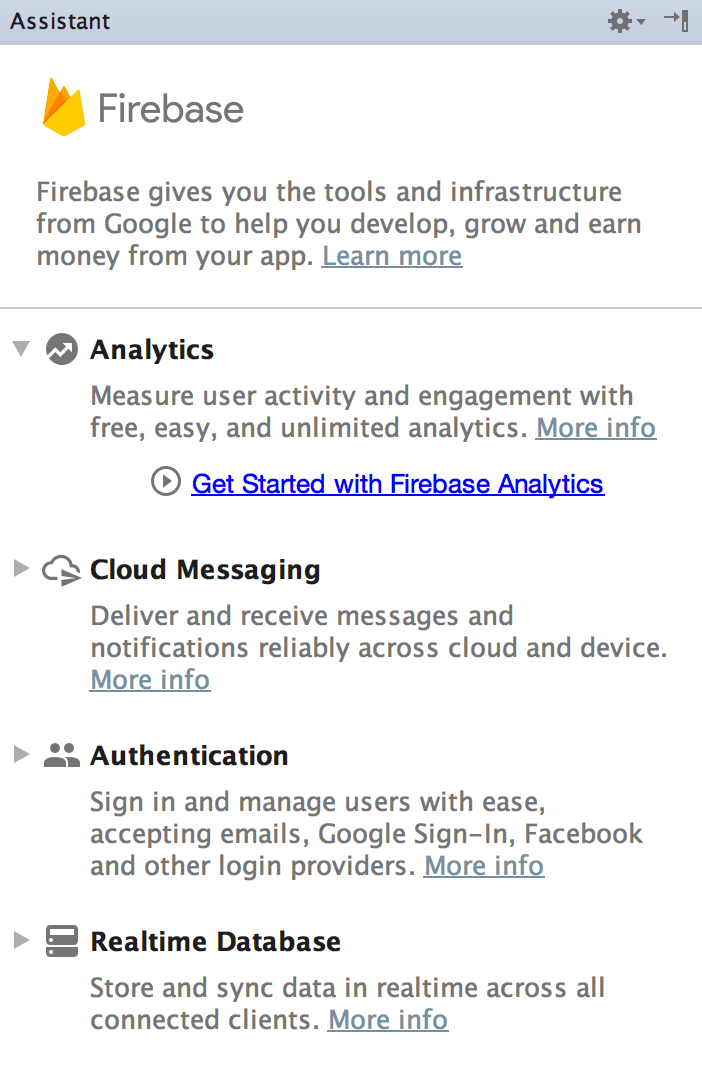
Hình 1. Cửa sổ công cụ Assistant (Trợ lý) trong Android Studio.
Firebase là một nền tảng di động giúp bạn nhanh chóng phát triển các ứng dụng chất lượng cao, gia tăng cơ sở người dùng và kiếm nhiều tiền hơn. Firebase bao gồm các tính năng bổ sung mà bạn có thể phối kết hợp cho phù hợp với nhu cầu của mình, lấy Google Analytics cho Firebase làm cốt lõi. Bạn có thể khám phá và tích hợp dịch vụ Firebase cho ứng dụng của mình ngay trên Android Studio bằng cách sử dụng cửa sổ Assistant (Trợ lý) như minh hoạ trong hình 1.
Trước tiên, hãy nhớ thêm kho lưu trữ Maven của Google vào cấu hình dự án của bạn.
Bạn có thể mở và sử dụng cửa sổ Assistant (Trợ lý) trong Android Studio bằng cách làm theo các bước sau:
- Nhấp vào Tools > Firebase (Công cụ > Firebase) để mở cửa sổ Assistant (Trợ lý).
- Nhấp để mở rộng một trong các tính năng được liệt kê.
- Nhấp vào Bắt đầu với Firebase Analytics để mở hướng dẫn bạn cách kết nối với Firebase và thêm mã cần thiết vào ứng dụng.
Để biết thêm thông tin về cách sử dụng các dịch vụ Firebase, hãy xem tài liệu về Firebase.
